Añada una línea de sección y una región de recorte para definir una nueva vista en sección.
 Vídeo: Crear vistas del modelo
Vídeo: Crear vistas del modelo
- Abra una vista de plano, sección, alzado o detalle.
- Haga clic en la ficha Vista
 grupo Crear
grupo Crear
 (Sección).
(Sección).
- (Opcional) En el selector de tipo, seleccione un tipo de vista de la lista, o bien haga clic en Editar tipo para modificar un tipo de vista existente o crear un tipo de vista.
Nota Puede recorrer los extremos iniciales y finales de sección. Para ello, haga clic en el icono de ciclo
 que aparece sobre el extremo inicial de sección.
que aparece sobre el extremo inicial de sección.
- Coloque el cursor en el punto inicial de la sección y arrástrelo por el modelo o la familia.
Nota: Podrá aplicar un forzado de cursor para una línea de sección paralela o perpendicular a un muro o una referencia no ortogonal. El forzado de cursor a un muro está disponible en vistas de plano.
- Haga clic cuando llegue al punto final de la sección.
Aparecen la línea de sección y la región de recorte y se seleccionan.
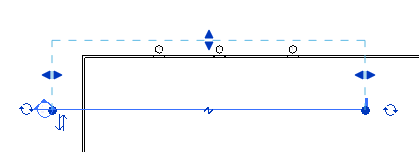
- Si lo desea, cambie el tamaño de la región de recorte arrastrando los controles azules. La profundidad de la vista en sección cambia en consonancia.
- Haga clic en Modificar o pulse Esc para salir de la herramienta Sección.
- Para abrir la vista en sección, haga doble clic en el extremo de sección o elija la vista en sección en el grupo Secciones del Navegador de proyectos.
La vista en sección se modifica cuando cambia el diseño o cuando se mueve la línea de sección.